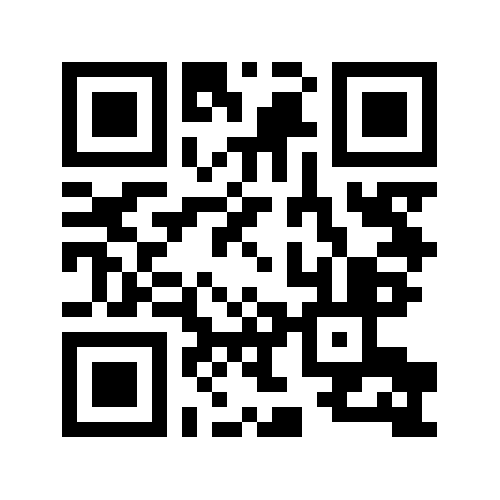Иногда Вы случайно нажимаете не те клавиши, или кот внезапно прыгает на клавиатуру и она перестает работать. Вы пытаетесь нажать на все клавиши, но ничего не происходит. Такие ситуации могут случиться с кем угодно, и это раздражает, потому что в большинстве программ используются разные комбинации клавиш клавиатуры. Поэтому стоит знать, как поступить, чтобы решить эту проблему. В этой статье мы рассмотрим способы разблокировки клавиатуры для разных операционных систем на ПК и ноутбуках.
Прежде чем пытаться разблокировать клавиатуру на персональном компьютере или ноутбуке, Вы должны сначала убедиться, что не работают все или лишь некоторые клавиши, или у клавиатуры есть внешний дефект, который вызывает блокировку.
Если Вы используете внешнюю клавиатуру, подключенную с помощью кабеля USB или Bluetooth, Вы можете сначала подключить ее к другому компьютеру, пытаясь проверить, заблокирована ли клавиатура, когда Вы работаете с другими устройствами.
Проверьте, не виноват ли сам компьютер, который может "зависнуть" при использовании программы, и в результате Вы не можете пользоваться клавиатурой. Перезагрузите компьютер и убедитесь, что клавиатура работает.
Если проблема не исчезнет, продолжайте чтение, чтобы узнать, как разблокировать клавиатуру разными способами.

Операционная система Windows 7/8/10
- Отключите фильтр клавишей (Filter Keys)
Если вся клавиатура ноутбука не работает, возможно, Вы активировали сочетание клавиш фильтра. Нажмите и удерживайте клавишу Shift в течение восьми секунд. Должен прозвучать сигнал тревоги, и в поле быстрого доступа должен появиться значок фильтра.
Чтобы выключить его, снова удерживайте клавишу Shift в течение восьми секунд. Если ничего не изменилось после того, как Вы отключили этот фильтр и клавиатура Вашего ноутбука или ПК не разблокирована, переходите к следующему шагу.
- Отключите NumLock
Хотя эта проблема не связана напрямую с поломкой ноутбука или клавиатуры ПК, блокировка может иметь другие последствия. Например, если Ваша клавиатура внезапно не набирает правильные буквы или символы на ноутбуке, возможно, виноват NumLock. Чтобы исправить это, отключите кнопку NumLock, обычно расположенную в правом верхнем углу клавиатуры.
- Переустановите или обновите драйвер клавиатуры
Есть возможность, что клавиатура персонального компьютера или ноутбука не работает или заблокирована, так как драйвер не работает должным образом или устарел. Чтобы возобновить работу клавиатуры, Вы должны сделать следующее: удалить и переустановить драйвер или обновить его.
- Откройте Диспетчер устройств (Device manager) на ПК или ноутбуке и щелкните стрелку на “Keyboards”, чтобы открыть подменю;
- Выберите клавиатуру ПК или ноутбука и нажмите правую кнопку мыши;
- У Вас есть два варианта - выбрать Обновить драйвер (Update Driver) или Удалить драйвер (Uninstall Driver);
- Перезагрузите компьютер после удаления драйвера. После включения, в операционной системе автоматически должен появиться драйвер клавиатуры и это должно помочь разблокировать клавиатуру.
Эти шаги должны помочь решить проблему. Если этого не происходит, попробуйте обратиться к производителю ноутбука и компонентов, чтобы узнать о конкретных способах разблокировки компьютера или ноутбука и клавиатуры напрямую, или поищите другие решения на онлайн-форумах. Например, Вы можете использовать комбинацию Ctrl + PrntScr на ПК или ноутбуке HP.
Операционная система MacOS
Разблокировка беспроводной клавиатуры
Сначала убедитесь, что на Вашем ноутбуке MacOS включено соединение Bluetooth. Затем выполните следующие действия, чтобы попробовать несколько способов разблокировки клавиатуры.
Шаг 1
Убедитесь, что клавиатура Вашего ноутбука включена. Если Вы используете клавиатуру Magic или модель Magic с цифровыми клавишами, включите ее, повернув переключатель на задней панели на зеленый цвет.
Если Вы используете беспроводную клавиатуру Apple (2015 г. и новее), нажмите кнопку питания на правой стороне клавиатуры, и вверху загорится зеленый светодиод.
Шаг 2
Убедитесь, что Вы подключили клавиатуру к компьютеру и нажмите кнопку Caps Lock. Должен загореться индикатор .

Шаг 3
При необходимости еще раз прочтите инструкции производителя по установке беспроводных устройств и приложений Apple, чтобы убедиться, что они правильно подключены и включены. Если это не поможет, то выполните далее указанные действия, чтобы разблокировать клавиатуру.
Шаг 4
Убедитесь, что клавиатура Вашего ноутбука достаточно заряжена. Вы можете проверить уровень заряда в меню Bluetooth на портативном компьютере в верхней части экрана, на значке Bluetooth. Если уровень заряда низкий, подключите клавиатуру к зарядному устройству или замените батареи при необходимости.
Шаг 5
Проверьте клавиатуру, чтобы узнать, работает ли она с простой текстовой программой на Вашем ноутбуке, например Notes или TextEdit.
Если Ваша клавиатура по-прежнему не работает после выполнения этих действий, проверьте ее на другом компьютере, и если это не сработает, пришло время приобрести другую клавиатуру или отнести ее в мастерскую, где специалисты узнают, как разблокировать клавиатуру или исправить другие дефекты.
Как разблокировать клавиатуру с помощью кабеля USB?
Сначала убедитесь, что USB-соединение устройства с ноутбуком или настольным компьютером распознается на ноутбуке. Если это не сработает, выполните следующие действия, чтобы попробовать разные способы разблокировки клавиатуры:
Шаг 1
Безопасно отсоедините от компьютера все устройства, включая любую подключенную мышь, клавиатуру, принтер, сканер, камеру, iPod, внешний жесткий диск или что-то другое, что подключено к Вашему ноутбуку.
Шаг 2
Подключите клавиатуру и мышь обратно (порт USB спроектирован таким образом, что кабель можно подключить только одним способом).
Если Вы используете клавиатуру Magic, убедитесь, что у Вас создано безопасное соединение с портом Lightning на задней панели клавиатуры.
Шаг 3
Если описанные выше методы разблокировки клавиатуры не помогли, попробуйте переключить ее на другие USB-порты Вашего ноутбука. Убедитесь, что попробовали все.
Каждый раз проверяйте, загорается ли индикатор клавиатуры, нажимая кнопку Caps Lock, и пробуйте Notes или другое приложение. Используйте только кабель, рекомендованный производителем.
Если ни один из этих шагов не поможет Вам понять, как разблокировать клавиатуру, возможно, Вам придется выбрать новую клавиатуру или отремонтировать ее.
Если Вы не можете / можете использовать только несколько клавиш на беспроводной, USB-клавиатуре или встроенной клавиатуре MacOS
Клавиша Caps Lock
Этот клавиша создана, чтобы избежать ненужной активации. Если клавиша Caps Lock не включается после ее нажатия, нажмите и удерживайте примерно одну секунду или пока не загорится зеленый индикатор. Таким же образом кнопку можно отключить.
Клавиша Media Eject
Для этой клавиши нужно более длительное время, чтобы активировать. Чтобы включить функцию, нажмите и удерживайте клавишу, пока на экране не появится сообщение.
Если Вы хотите узнать, как заблокировать / разблокировать другие клавиши
Если Вы заметили, что некоторые клавиши не работают, когда Вы используете свой ноутбук или только когда Вы используете определенные программы, возможно, Вы активировали режим, который меняет способ работы клавиатуры. Откройте меню Apple, затем System Preferences и попробуйте выполнить следующие действия:
- В левой части щелкните на Speech. Если функция активируется только при нажатии клавиши, выключите ее или нажмите «изменить» и перейдите к другой кнопке;
- В том же разделе нажмите «Клавиатура». Убедитесь, что Slow Keys функция отключена при использовании разных приложений. Вы можете выключить ее, удерживая клавишу немного дольше.
- В разделе «Специальные возможности» выберите «Мышь и сенсорная панель». Убедитесь, что клавиша мыши включена. Если она включена, курсор мыши будет перемещаться при нажатии клавиш на цифровой клавиатуре.
- В разделе клавиатуры щелкните на «Источники» (Sources) и убедитесь, что выбрана правильная раскладка клавиатуры. В наше время существуют программы, меняющие раскладку клавиатуры. Если эти программы мешают повседневному использованию, Вам необходимо удалить программу или изменить ее конфигурацию
Мы надеемся, что эти советы помогут Вам понять, как заблокировать клавиши клавиатуры и как разблокировать их с помощью клавиатуры персонального компьютера или ноутбука. И помните, что у нас, в интернет-магазине 220.lv, Вы можете найти широкий ассортимент качественных клавиатур!

 Расцветайте ВЕСНОЙ: oбновляйте, освежайте, преображайте!
Расцветайте ВЕСНОЙ: oбновляйте, освежайте, преображайте!